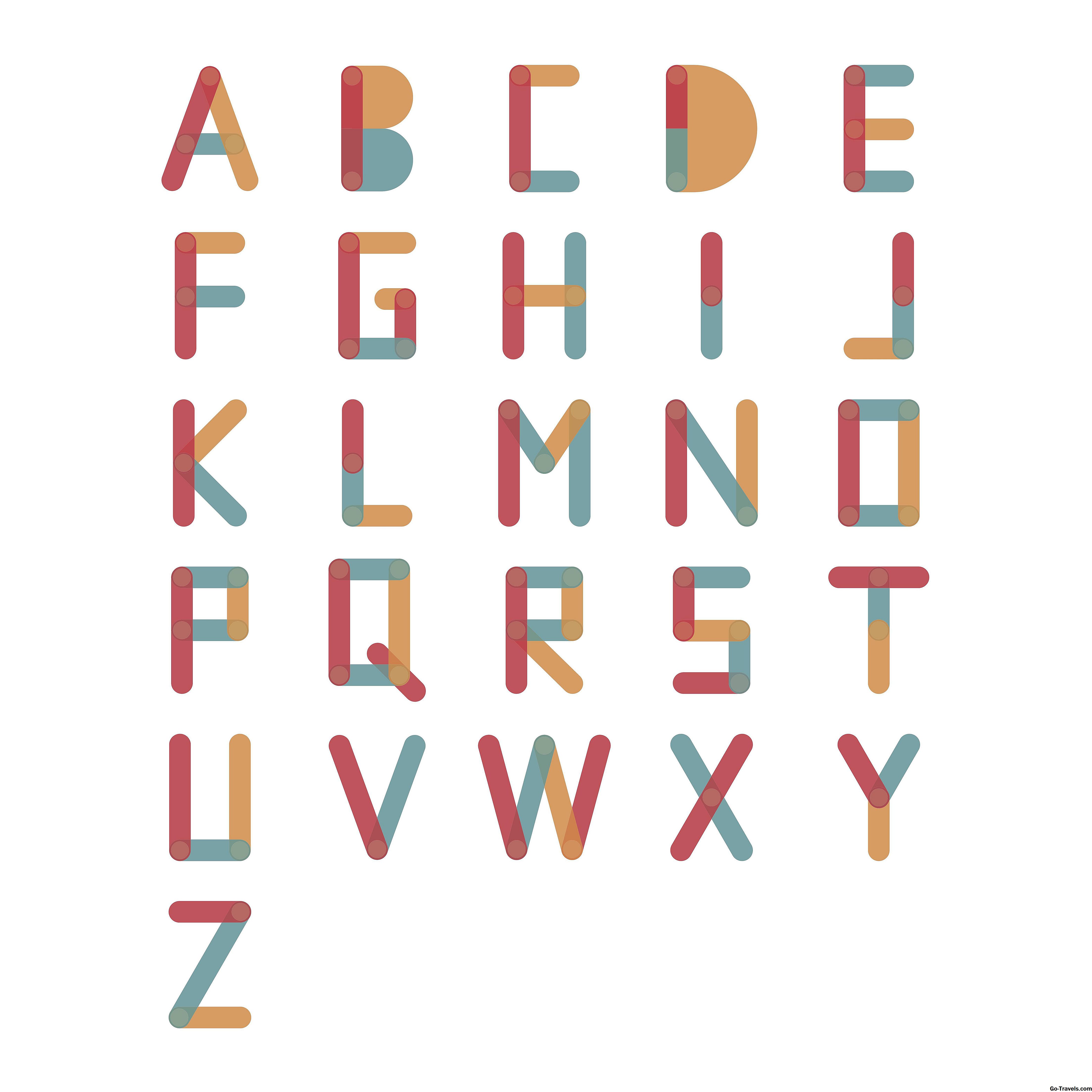Združevanje operacij dveh ali več funkcij, kot sta ROUND in SUM, v eni formuli v Excelu pogosto imenujemo funkcijo gnezdenja. Nesting se doseže z eno funkcijo, ki deluje kot argument za drugo funkcijo. Sledite tem, kako razpravljamo o pravilnem gnezdenju funkcij in združujemo operacije v programu Microsoft Excel.
Splošna pravila za kombiniranje funkcij v programu Excel

Pri ocenjevanju ugnezdenih funkcij Excel vedno najprej izvede najglobljo ali najbolj intenzivno funkcijo in nato deluje navzven. Odvisno od vrstnega reda obeh funkcij, ko se združi, velja naslednje:
- Vrstice ali stolpci podatkov se lahko povzamejo in nato zaokrožijo na določeno število decimalnih mest, vse v eni sami celici delovne vrstice, vrstico šest zgoraj.
- Vrednosti se lahko najprej zaokroži in nato seštejeta, vrstica sedem zgoraj.
- Vrednosti se lahko najprej zaokrožijo in nato seštejejo, vse v eni sami celici z uporabo formule SUM / ROUND ugnezdene matrike, vrstice 8 zgoraj.
Ker Excel 2007, število ravni funkcij, ki jih je mogoče ugnezditi med seboj, je 64. Pred to različico je bilo dovoljeno le sedem ravni gnezdenja.
Nadaljuj branje spodaj
Primer: kombiniranje funkcij ROUND in SUM

Čeprav je celotna formula mogoče vnesti ročno, mnogi ljudje lažje uporabljajo pogovorno okno funkcije za vnos formule in argumentov.
= ROUND (SUM (A2: A4), 2)
Pogovorno okno poenostavlja vnašanje argumentov funkcije naenkrat, ne da bi morali skrbeti za sintakso funkcije - kot so oklepaji, ki obdajajo argumente in vejice, ki delujejo kot ločila med argumenti.
Čeprav ima funkcija SUM lastno pogovorno okno, je ni mogoče uporabiti, če je funkcija ugnezdena znotraj druge funkcije. Excel ne dovoljuje odpiranja drugega pogovornega okna pri vnosu formule. Sledite spodnjim korakom, skupaj z zgornjo sliko za primer.
- Kliknite na celico B6 da postane aktivna celica.
- Kliknite naFormulejeziček traku.
- Kliknite naMath & Trig v meniju da odprete spustni seznam funkcij.
- Kliknite naROUNDna seznamu, da odprete pogovorno okno funkcije ROUND.
- Kliknite naŠtevilka vrstico v pogovornem oknu.
- TipSUM (A2: A4) za vstop v funkcijo SUM kotŠtevilkaargument funkcije ROUND.
- Kliknite naNum_digitsvrstico v pogovornem oknu.
- Vnesite a2 v vrstici Num_digis, da zaokrožite odgovor na funkcijo SUM na dve decimalni mesti.
- Kliknitev reduda izpolnite formulo in se vrnete na delovni list.
- Odgovor 764.87 mora biti v celici B6 saj smo zaokrožili vsoto podatkov v celicah D1 do D3 (764,8653) na 2 decimalna mesta natančno.
- S klikom na celico C3 bo prikazana vgnezdena funkcija v vrstici s formulo nad delovnim listom.
= ROUND (SUM (A2: A4), 2)
Nadaljuj branje spodaj
Uporaba Excelove Array / CSE Formule

Formula nizov, kot je tista v celici B8, omogoča večkratne izračune v eni celici delovnega lista. Formule matrike zlahka prepoznajo zakriva ali kovinski oklepaji{ } ki obkrožajo formulo.
Vendar pa ti zavihki niso vneseni, ampak jih vnesete s pritiskom naShift+ Ctrl+ Vnesite tipke na tipkovnici. Zaradi ključev, uporabljenih za njihovo ustvarjanje, se formule matrike včasih imenujejo formule CSE.
Formule matrike se običajno vnašajo brez pomoči pogovornega okna funkcije. Če želite v celico vnesti formula SUM / ROUND array B8:
- Kliknite na celicoB8 da postane aktivna celica.
- Vnesite formulo = ROUND (SUM (A2: A4), 2).
- Pritisnite in držiteShift+ Ctrl tipke na tipkovnici.
- Pritisnite in spustiteVnesitetipko na tipkovnici.
- V celici mora biti prikazana vrednost 764,87 B8.
- S klikom na celico B8 se prikaže formula matrike v vrstici s formulo.
Uporaba Excelovih funkcij ROUNDUP in ROUNDDOWN

Excel ima dve drugi funkciji zaokroževanja, ki sta zelo podobna funkciji ROUND - ROUNDUP in ROUNDDOWN. Te funkcije se uporabljajo, kadar želite, da se vrednosti zaokrožijo v določeni smeri, namesto da se zanašajo na Excelova pravila za zaokroževanje.
Ker so argumenti za obe funkciji enaki kot pri funkciji ROUND, jih je mogoče zlahka nadomestiti z zgornjo ugnezdano formulo v vrstici šest.
Formula ROUNDUP / SUM bi bila:
= ROUNDUP (SUM (A2: A4), 2)
Formula ROUNDDOWN / SUM bi bila:
= ROUNDDOWN (SUM (A2: A4), 2)